Forbind til offentlige AdGuard DNS-servere
Blokér hurtigt annoncer, trackers, malware og voksne-websteder med assistance fra de gratis offentlige AdGuard DNS-servere
Mulighed 1: Installér AdGuard Anbefalet
Dette er den hurtigste og nemmeste måde. Installér blot AdGuard Ad Blocker på enheden, gå til appens serverindstillinger og vælg AdGuard DNS. Intet behov for at angive DNS-serveradresser manuelt!
Ud over DNS får man også præcis adblocking og avanceret sporingsbeskyttelse
Beskyt Windows-enheden på systemniveau
Beskyt Mac-enheden uden at installere ekstra software
Blokér annoncer, trackers og trusler overalt på Android-enheden
Få en annoncefri oplevelse på iOS-enheden — i webbrowsere og apps
Mulighed 2: Opsæt AdGuard DNS manuelt
Foretrækker man at opsætte den offentlige AdGuard DNS-server manuelt, har vi alt forberedt. Vælg en enhedsplatform og få opsætningsvejledningen
Gå til Indstillinger → Netværk og Internet (eller Wi-Fi og Internet)
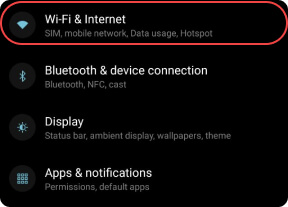
Vælg Avanceret → Private DNS.
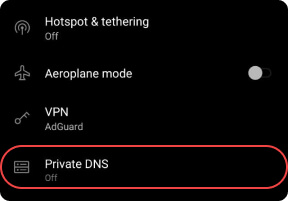
Vælg Private DNS-udbyderværtsnavn. Angiv én af nedenstående servere:
Standardserver
dns.adguard-dns.com
AdGuard DNS vil blokere reklamer og trackere.
Ikke-filtrerende server
unfiltered.adguard-dns.com
AdGuard DNS vil ikke blokere annoncer, trackere eller andre DNS-forespørgsler.
Family-beskyttelsesserver
family.adguard-dns.com
AdGuard DNS vil blokere reklamer, trackere, voksenindhold og aktiverer Safe Search og Safe Mode, hvor det er muligt.
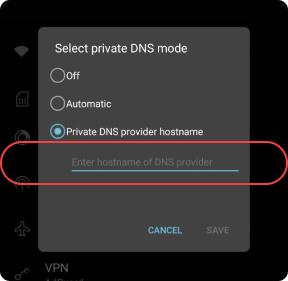
Tryk på Gem.
For at få en generisk opsætningsprofil, vælg en DNS-server nedenfor og tryk på Download opsætningsprofil. For en tilpasset opsætningsprofil, tryk på Åbn profilkonstruktør.
Profilkonstruktør
Generér en opsætningsprofil til iOS/macOS, der vil bruge AdGuard DNS lokalt.
1. Vælg en DNS-server og krypteringstype.
2. Deaktivér AdGuard DNS for nedenstående Wi-Fi netværk.
3. Deaktivér AdGuard DNS for domænerne (inkl. underdomæner) nedenfor.
Gå til Indstillinger på enheden.
Tryk på Profil downloadet.

Tryk på Installér og følg skærmvejledningen.

Gå til menuen Start → Kontrolpanel.
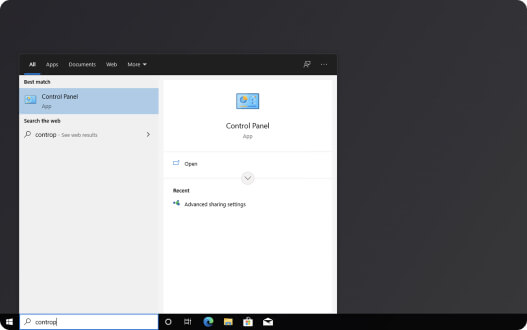
Vælg Netværk og Internet.
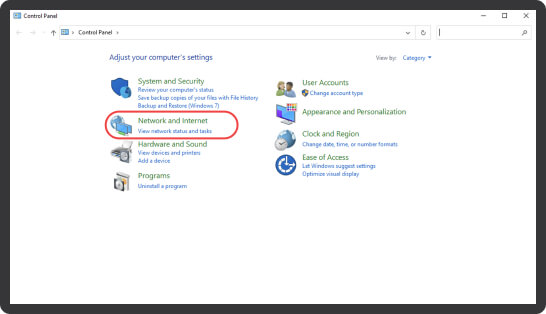
Klik på Netværks- og delingscenter.
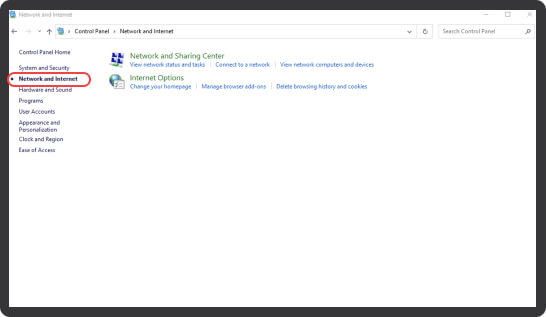
Vælg i venstre panel Skift adapterindstillinger.
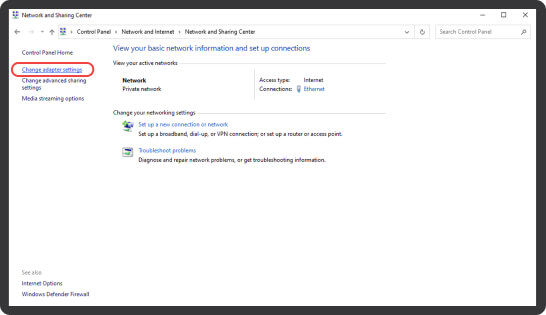
Klik på det Wi-Fi netværk, der er oprettet forbindelse til.
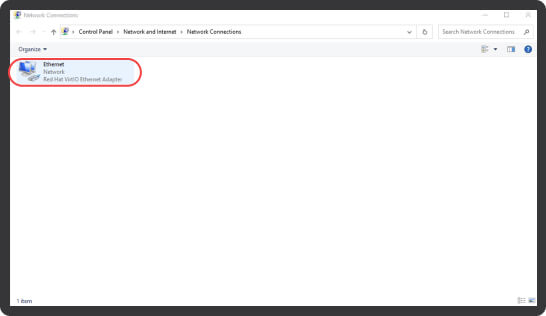
Vælg Skift indstillinger for denne forbindelse på indstillingsbjælken. Er indstillingen skjult, klik på chevron-ikonet.
Alternativt, højreklik på forbindelsesikonet og vælg Egenskaber.
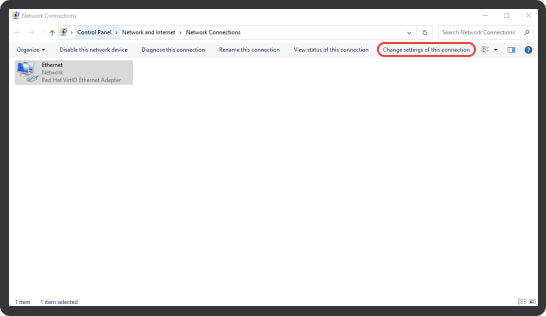
Vælg Internetprotokol Version 4 (TCP/IPv4).
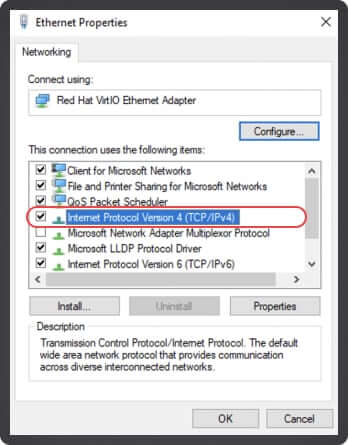
Klik på Egenskaber.
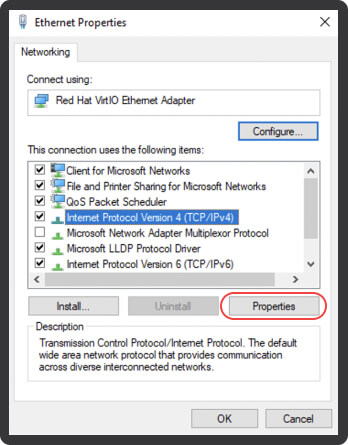
Vælg Brug følgende DNS-serveradresser.
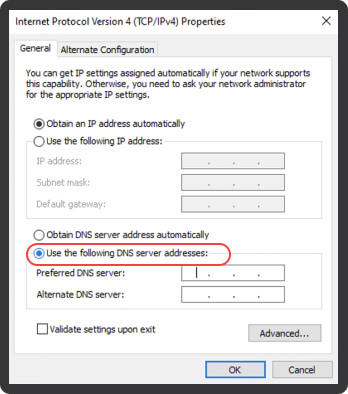
Angiv adresserne på en af nedenstående servere som hhv. foretrukken og alternativ DNS-server.
Standardservere
AdGuard DNS vil blokere annoncer og trackere.
94.140.14.14
94.140.15.15
Ikke-filtrerende servere
AdGuard DNS vil ikke blokere annoncer, trackere eller andre DNS-forespørgsler.
94.140.14.140
94.140.14.141
Family-beskyttelsesservere
AdGuard DNS vil blokere annoncer, trackere, voksenindhold samt aktiverer Safe Search og Safe Mode, hvor det er muligt.
94.140.14.15
94.140.15.16
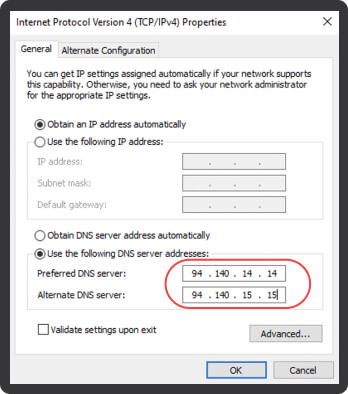
Klik på OK.
Vælg Internetprotokol Version 6 (TCP/IPv6), og klik på Egenskaber.
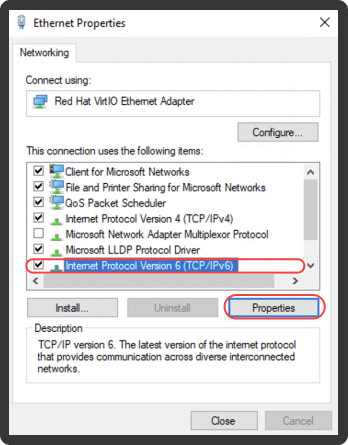
Vælg Brug følgende DNS-serveradresser.
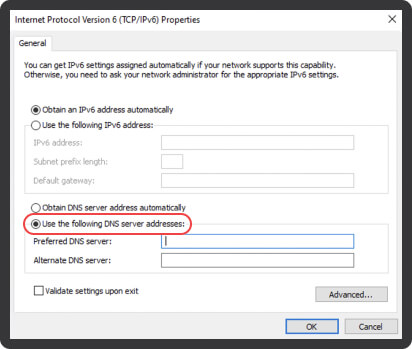
Angiv adresserne på en af nedenstående servere som hhv. foretrukken og alternativ DNS-server.
Standardservere
AdGuard DNS vil blokere annoncer og trackere.
2a10:50c0::ad1:ff
2a10:50c0::ad2:ff
Ikke-filtrerende servere
AdGuard DNS vil ikke blokere annoncer, trackere eller andre DNS-forespørgsler.
2a10:50c0::1:ff
2a10:50c0::2:ff
Family-beskyttelsesservere
AdGuard DNS vil blokere annoncer, trackere, voksenindhold samt aktiverer Safe Search og Safe Mode, hvor det er muligt.
2a10:50c0::bad1:ff
2a10:50c0::bad2:ff
Klik på OK.
Klik på Luk.
Til macOS Sequoia 15.5 or newer
Vælg en ønsket DNS-server og tryk på knappen for at downloade en opsætningsprofil.
Profilkonstruktør
Generér en opsætningsprofil til iOS/macOS, der vil bruge AdGuard DNS lokalt.
1. Vælg en DNS-server og krypteringstype.
2. Deaktivér AdGuard DNS for nedenstående Wi-Fi netværk.
3. Deaktivér AdGuard DNS for domænerne (inkl. underdomæner) nedenfor.
Vælg Apple-menu → Systemindstillinger.
Klik på Profil downloadet i sidebjælken, og dobbeltklik på profilen for at installere den.

Angiv admin-adgangskoden, og klik på OK.
Sådan! Enheden er nu tilsluttet AdGuard DNS.
Til macOS Ventura og macOS Sequoia 15.4
Vælg en ønsket DNS-server og tryk på knappen for at downloade en opsætningsprofil.
Profilkonstruktør
Generér en opsætningsprofil til iOS/macOS, der vil bruge AdGuard DNS lokalt.
1. Vælg en DNS-server og krypteringstype.
2. Deaktivér AdGuard DNS for nedenstående Wi-Fi netværk.
3. Deaktivér AdGuard DNS for domænerne (inkl. underdomæner) nedenfor.
Vælg Apple-menu → Systemindstillinger, klik på Fortrolighed og Sikkerhed på sidebjælken, klik dernæst på Profiler til højre (der skal muligvis rulles nedad).

Dobbeltklik på profilen i afsnittet Downloadet for at installere den.

Angiv admin-adgangskoden, og klik på OK.
Sådan! Enheden er nu tilsluttet AdGuard DNS.
Til macOS Big Sur og macOS Monterey
Vælg en ønsket DNS-server og tryk på knappen for at downloade en opsætningsprofil.
Profilkonstruktør
Generér en opsætningsprofil til iOS/macOS, der vil bruge AdGuard DNS lokalt.
1. Vælg en DNS-server og krypteringstype.
2. Deaktivér AdGuard DNS for nedenstående Wi-Fi netværk.
3. Deaktivér AdGuard DNS for domænerne (inkl. underdomæner) nedenfor.
Gå til Indstillinger på enheden.
Vælg Profiler.

Vælg den downloadede AdGuard DNS-profil og klik på Installér.

Sådan! Enheden er nu tilsluttet AdGuard DNS.
AdGuard Home
Prøv AdGuard Home, et kraftfuldt værktøj til at blokere annoncer og trackere samt håndtering af hjemmenetværk. Når den er installeret og opsat, beskytter AdGuard Home ALLE enheder tilsluttet Wi-Fi hjemmenetværket uden behov for nogen klientsoftware.
For mere information, besøg vores GitHub-repo.
Ubuntu
Åbn System eller Systemindstillinger, afhængigt af version.
Vælg Wi-Fi for trådløse forbindelser eller Netværk for kabelforbindelser, og klik på tandhjulet ved siden af den ønskede forbindelse.
Vælg IPv4.
Angiv adresserne på en af nedenstående DNS-servere.
Standardservere
AdGuard DNS vil blokere annoncer og trackere.
94.140.14.14
94.140.15.15
Ikke-filtrerende servere
AdGuard DNS vil ikke blokere annoncer, trackere eller andre DNS-forespørgsler.
94.140.14.140
94.140.14.141
Family-beskyttelsesservere
AdGuard DNS vil blokere annoncer, trackere, voksenindhold samt aktiverer Safe Search og Safe Mode, hvor det er muligt.
94.140.14.15
94.140.15.16
Slå kontakten Automatisk, ved siden af DNS-feltet, fra.
Klik på Anvend.
Vælg IPv6.
Angiv adresserne på en af nedenstående DNS-servere.
Standardservere
AdGuard DNS vil blokere annoncer og trackere.
2a10:50c0::ad1:ff
2a10:50c0::ad2:ff
Ikke-filtrerende servere
AdGuard DNS vil ikke blokere annoncer, trackere eller andre DNS-forespørgsler.
2a10:50c0::1:ff
2a10:50c0::2:ff
Family-beskyttelsesservere
AdGuard DNS vil blokere annoncer, trackere, voksenindhold samt aktiverer Safe Search og Safe Mode, hvor det er muligt.
2a10:50c0::bad1:ff
2a10:50c0::bad2:ff
Slå kontakten Automatisk, ved siden af DNS-feltet, fra.
Klik på Anvend.
Genstart netværket for at effektuere ændringerne.
Debian
Åbn terminalen.
Skriv på kommandolinjen:
suAngiv root-adgangskoden.
Skriv på kommandolinjen:
nano /etc/resolv.confNår teksteditoren åbnes, angiv adresserne på en af nedenstående servere.
Standardservere
AdGuard DNS vil blokere annoncer og trackere.
IPv4:
94.140.14.14
94.140.15.15
IPv6:
2a10:50c0::ad1:ff
2a10:50c0::ad2:ff
Ikke-filtrerende servere
AdGuard DNS vil ikke blokere annoncer, trackere eller andre DNS-forespørgsler.
IPv4:
94.140.14.140
94.140.14.141
IPv6:
2a10:50c0::1:ff
2a10:50c0::2:ff
Family-beskyttelsesservere
AdGuard DNS vil blokere annoncer, trackere, voksenindhold samt aktiverer Safe Search og Safe Mode, hvor det er muligt.
IPv4:
94.140.14.15
94.140.15.16
IPv6:
2a10:50c0::bad1:ff
2a10:50c0::bad2:ff
Tryk Ctrl+O for at gemme filen.
Tryk på Retur.
Tryk på Ctrl+X for at afslutte editoren.
Skriv på kommandolinjen:
/etc/init.d/networking restartTryk på Retur.
Luk terminalen.
Åbn routerpræferencerne. Disse kan normalt tilgås via en webbrowser. Se på routermodellerne nedenfor for mulige adresser.
Linksys- og Asus-routere: http://192.168.1.1
D-Link-routere: http://192.168.0.1
Ubiquiti-routere: http://unifi.ubnt.com
Angiv routeradgangskoden.
Bemærk: Sørg for at gemme routeradgangskoden på et sikkert sted. Visse routermodeller har særlige programmer til håndtering af adgangskoder, og i så tilfælde bør programmet allerede være installeret på computeren.
Gå til DNS-indstillinger på routerens admin-side. Erstat DNS-adresserne med adresserne på en af nedenstående servere.
Standardservere
AdGuard DNS vil blokere annoncer og trackere.
IPv4:
94.140.14.14
94.140.15.15
IPv6:
2a10:50c0::ad1:ff
2a10:50c0::ad2:ff
Ikke-filtrerende servere
AdGuard DNS vil ikke blokere annoncer, trackere eller andre DNS-forespørgsler.
IPv4:
94.140.14.140
94.140.14.141
IPv6:
2a10:50c0::1:ff
2a10:50c0::2:ff
Family-beskyttelsesservere
AdGuard DNS vil blokere annoncer, trackere, voksenindhold samt aktiverer Safe Search og Safe Mode, hvor det er muligt.
IPv4:
94.140.14.15
94.140.15.16
IPv6:
2a10:50c0::bad1:ff
2a10:50c0::bad2:ff
Gem ændringer.
PS4
Gå til Indstillinger → Netværk.
Vælg Opsæt internetforbindelse.
Vælg, afhængigt af netværksforbindelsen, Brug Wi-Fi eller Brug LAN-kabel.
Vælg Tilpasset.
Sæt IP-adresseindstillinger til Automatisk.
Sæt DHCP-værtsnavn til Angiv ikke.
Sæt DNS-indstillinger til Manuelt.
Skift DNS-adresser til adresserne på en af nedenstående servere.
Standardservere
AdGuard DNS vil blokere annoncer og trackere.
94.140.14.14
94.140.15.15
Ikke-filtrerende servere
AdGuard DNS vil ikke blokerer annoncer, trackere eller andre DNS-forespørgsler.
94.140.14.140
94.140.14.141
Family-beskyttelsesservere
AdGuard DNS vil blokere annoncer, trackere, voksenindhold samt aktiverer Safe Search og Safe Mode, hvor det er muligt.
94.140.14.15
94.140.15.16
Ved spillekonsol med understøttelse for IPv6-adresser, tilføj også disse.
Standardservere
AdGuard DNS vil blokere annoncer og trackere.
2a10:50c0::ad1:ff
2a10:50c0::ad2:ff
Ikke-filtrerende servere
AdGuard DNS vil ikke blokere annoncer, trackere eller andre DNS-forespørgsler.
2a10:50c0::1:ff
2a10:50c0::2:ff
Family-beskyttelsesservere
AdGuard DNS vil blokere annoncer, trackere, voksenindhold samt aktiverer Safe Search og Safe Mode, hvor det er muligt.
2a10:50c0::bad1:ff
2a10:50c0::bad2:ff
Sæt MTU-indstillinger til Automatisk.
Sæt Proxy Server til Anvend ikke.
PS5
Tænd PS5-konsollen, og log ind på kontoen.
Fra PS5-startskærmen vælges ikonet Indstillinger (tandhjulsikonet) øverste til højre.
I menuen Indstillinger vælges Netværk.
Under Netværk vælges Indstillinger.
Vælg aktuelt netværk, og vælg Opsæt internetforbindelse.
Vælg Tilpasset og derefter DNS-indstillinger.
Vælg Manuelt, og angiv dernæst den primære DNS-serveradresse:
Standardservere
AdGuard DNS vil blokere annoncer og trackere.
94.140.14.14
94.140.15.15
Ikke-filtrerende servere
AdGuard DNS vil ikke blokere annoncer, trackere eller andre DNS-forespørgsler.
94.140.14.140
94.140.14.141
Family-beskyttelsesservere
AdGuard DNS vil blokere annoncer, trackere og voksenindhold samt aktiverer Safe Search og Safe Mode, hvor det er muligt.
94.140.14.15
94.140.15.16
(Valgfrit) Angiv den sekundære DNS-serveradresse. Dette er en reserve DNS-server, som PS5 vil bruge, såfremt den primære DNS-server er utilgængelig:
Standardservere
AdGuard DNS vil blokere annoncer og trackere.
94.140.14.14
94.140.15.15
Ikke-filtrerende servere
AdGuard DNS vil ikke blokere annoncer, trackere eller andre DNS-forespørgsler.
94.140.14.140
94.140.14.141
Family-beskyttelsesservere
AdGuard DNS vil blokere annoncer, trackere og voksenindhold samt aktiverer Safe Search og Safe Mode, hvor det er muligt.
94.140.14.15
94.140.15.16
Understøtter enheden IPv6, tilføj også disse adresser.
Standardservere
AdGuard DNS vil blokere annoncer og trackere.
2a10:50c0::ad1:ff
2a10:50c0::ad2:ff
Ikke-filtrerende servere
AdGuard DNS vil ikke blokere annoncer, trackere eller andre DNS-forespørgsler.
2a10:50c0::1:ff
2a10:50c0::2:ff
Family-beskyttelsesservere
AdGuard DNS vil blokere annoncer, trackere og voksenindhold samt aktiverer Safe Search og Safe Mode, hvor det er muligt.
2a10:50c0::bad1:ff
2a10:50c0::bad2:ff
Vælg Næste for at fortsætte.
På den næste skærm vælges Automatisk for MTU-indstillinger.
På skærmen Proxy Server vælges Anvend ikke.
For at teste de nye DNS-indstillinger, vælg Test internetforbindelse.
Når testen afsluttes med en vellykket internetforbindelse, vælg Bekræft for at gemme indstillingerne.
Genstart PS5-konsollen for at effektuere ændringerne.
Xbox
Tryk på Xbox-knappen på controlleren for at åbne guiden.
Vælg Profil og system → Indstillinger → Generelt → Netværksindstillinger.
Gå fra netværksskærmen til Avancerede indstillinger → DNS-indstillinger.
Vælg Manuelt.
Skift DNS-adresser til adresserne på en af nedenstående servere.
Standardservere
AdGuard DNS vil blokere annoncer og trackere.
94.140.14.14
94.140.15.15
Ikke-filtrerende servere
AdGuard DNS vil ikke blokere annoncer, trackere eller andre DNS-forespørgsler.
94.140.14.140
94.140.14.141
Family-beskyttelsesservere
AdGuard DNS vil blokere annoncer, trackere, voksenindhold samt aktiverer Safe Search og Safe Mode, hvor det er muligt.
94.140.14.15
94.140.15.16
Ved spillekonsol med understøttelse for IPv6-adresser, tilføje også disse.
Standardservere
AdGuard DNS vil blokere annoncer og trackere.
2a10:50c0::ad1:ff
2a10:50c0::ad2:ff
Ikke-filtrerende servere
AdGuard DNS vil ikke blokerer annoncer, trackere eller andre DNS-forespørgsler.
2a10:50c0::1:ff
2a10:50c0::2:ff
Family-beskyttelsesservere
AdGuard DNS vil blokere annoncer, trackere, voksenindhold samt aktiverer Safe Search og Safe Mode, hvor det er muligt.
2a10:50c0::bad1:ff
2a10:50c0::bad2:ff
Tryk på B for at bekræfte ændringerne og forlade menuen.
Nintendo 3DS
Gælder for: Ny Nintendo 3DS, Ny Nintendo 3DS XL, Ny Nintendo 2DS XL, Nintendo 3DS, Nintendo 3DS XL og Nintendo 2DS.
Vælg Systemindstillinger fra menuen Hjem.
Gå til Internetindstillinger → Forbindelsesindstillinger.
Vælg forbindelsesfilen og dernæst Skift indstillinger.
Vælg DNS og dernæst Opsætning.
Sæt Auto-hent DNS til Nej.
Vælg Detaljeret opsætning og dernæst Primær DNS. Hold venstre pil nede for at slette den eksisterende DNS.
Angiv adressen fra en af serverne nedenfor. Vælg OK for at returnere til DNS-skærmen. Angiv på samme vis den sekundære DNS.
Standardservere
AdGuard DNS vil blokere annoncer og trackere.
94.140.14.14
94.140.15.15
Ikke-filtrerende servere
AdGuard DNS vil ikke blokere annoncer, trackere eller nogen andre DNS-forespørgsler.
94.140.14.140
94.140.14.141
Family-beskyttelsesservere
AdGuard DNS vil blokere annoncer, trackere, voksenindhold og slå Safe Search og Safe Mode til, hvor muligt.
94.140.14.15
94.140.15.16
Tryk på Gem og dernæst OK.
Nintendo Switch
Tænd for Nintendo Switch-konsollen og gå til menuen Hjem.
Gå til Systemindstillinger → Internet.
Vælg det Wi-Fi netværk, for hvilket DNS-indstillingerne skal ændres.
Klik på Skift indstillinger for der valgte Wi-Fi netværk.
Rul ned og vælg DNS-indstillinger.
Vælg Manuel og angiv dernæst adressen på den primære DNS-server.
Standardservere
AdGuard DNS vil blokere annoncer og trackere.
94.140.14.14
94.140.15.15
Ikke-filtrerende servere
AdGuard DNS vil ikke blokere annoncer og trackere ellerr nogen andre DNS-forespørgsler.
94.140.14.140
94.140.14.141
Family-beskyttelsesservere
AdGuard DNS vil blokere annoncer, trackere og voksenindhold samt slå Safe Search og Safe Mode til, hvor muligt.
94.140.14.15
94.140.15.16
(Valgfrit) Angiv adressen på den sekundære DNSserver. Dette er en reserve DNS-server, som Nintendo Switch vil bruge, såfremt den primære DNS-server er utilgængelig.
Standardservere
AdGuard DNS vil blokere annoncer og trackere.
94.140.14.14
94.140.15.15
Ikke-filtrerende servere
AdGuard DNS vil ikke blokere annoncer, trackere eller nogen andre DNS-forespørgsler.
94.140.14.140
94.140.14.141
Family-beskyttelsesservere
AdGuard DNS vil blokere annoncer, trackere og voksenindhold samt slå Safe Search og Safe Mode til, hvor muligt.
94.140.14.15
94.140.15.16
Vælg Gem for at gemme DNS-indstillingerne.
Opret forbindelse til Wi-Fi netværket igen for at effektuere ændringerne.
Steam Deck
Åbn Steam Deck-indstillingerne ved at klikke på tandhjulsikonet øverst til højre på skærmen.
Klik på Netværk.
Klik på tandhjulsikonet ved siden af netværksforbindelsen, der skal opsættes.
Vælg IPv4 eller IPv6 afhængigt af den anvendte netværkstype.
Vælg Kun automatiske adresser (DHCP) eller Automatisk (DHCP).
Angiv i feltet DNS-servere en af flg. IP-adresser.
Standardservere
AdGuard DNS vil blokere annoncer og trackere.
94.140.14.14
94.140.15.15
Ikke-filtrerende servere
AdGuard DNS vil ikke blokere annoncer, trackere eller nogen andre DNS-forespørgsler.
94.140.14.140
94.140.14.141
Family-beskyttelsesservere
AdGuard DNS vil blokere annoncer, trackere og voksenindhold samt slå Safe Search og Safe Mode til, hvor det er muligt.
94.140.14.15
94.140.15.16
Understøtter konsollen IPv6, tilføj også disse.
Standardservere
AdGuard DNS vil blokere annoncer og trackere.
2a10:50c0::ad1:ff
2a10:50c0::ad2:ff
Ikke-filtrerende servere
AdGuard DNS vil ikke blokere annoncer, trackere eller nogen andre DNS-forespørgsler.
2a10:50c0::1:ff
2a10:50c0::2:ff
Family-beskyttelsesservere
AdGuard DNS vil blokere annoncer, trackere og voksenindhold samt slå Safe Search og Safe Mode til, hvor det er muligt.
2a10:50c0::bad1:ff
2a10:50c0::bad2:ff
Gem ændringerne.
Samsung Smart TV
Åbn Indstillinger → Netværk.
Vælg Netværksstatus → IP-indstillinger.
Klik på DNS-indstilling, og vælg dernæst Angiv manuelt via rullemenuen.
I feltet DNS-server angives en af flg. DNS-serveradresser.
Standardservere
AdGuard DNS vil blokere annoncer og trackere.
94.140.14.14
94.140.15.15
Ikke-filtrerende servere
AdGuard DNS vil ikke blokere annoncer, trackere eller andre DNS-forespørgsler.
94.140.14.140
94.140.14.141
Family-beskyttelsesservere
AdGuard DNS vil blokere annoncer, trackere og voksenindhold samt slå Safe Search og Safe Mode til, hvor det er muligt.
94.140.14.15
94.140.15.16
Gem ændringerne, og genstart Samsung TV'et.
LG
Åbn Indstillinger → Alle indstillinger.
Klik på Netværk, og vælg det aktuelle Wi-Fi netværk.
Åbn Avancerede Wi-Fi indstillinger, og klik på Redigér.
Afmarkér Indstil automatisk.
Angiv i feltet DNS-server en af flg. DNS-serveradresser.
Standardservere
AdGuard DNS vil blokere annoncer og trackere.
94.140.14.14
94.140.15.15
Ikke-filtrerende servere
AdGuard DNS vil ikke blokere annoncer, trackere eller andre DNS-forespørgsler.
94.140.14.140
94.140.14.141
Family-beskyttelsesservere
AdGuard DNS vil blokere annoncer, trackere og voksenindhold samt slå Safe Search og Safe Mode til, hvor det er muligt.
94.140.14.15
94.140.15.16
Klik på Forbind for at gemme ændringerne.
Android TV
Åbn Indstillinger → Netværk og internet.
Vælg aktuel Wi-Fi netværk eller kabelforbindelse.
Notér IP-adressen på enheden (vises under IP-adresse).
Rul ned til IP-indstillinger, og vælg Statisk.
Angiv IP-adressen på enheden.
Som Gateway angives routerens IP-adresse, der normalt fremgår i routerindstillingerne — ellers kontakt internetudbyderen.
Som Netværkspræfikslængde, angiv:
24Som DNS 1, angiv den primære DNS-serveradresse.
Standardservere
AdGuard DNS vil blokere annoncer og trackere.
94.140.14.14
94.140.15.15
Ikke-filtrerende servere
AdGuard DNS vil ikke blokere annoncer, trackere eller andre DNS-forespørgsler.
94.140.14.140
94.140.14.141
Family-beskyttelsesservere
AdGuard DNS vil blokere annoncer, trackere og voksenindhold samt slå Safe Search og Safe Mode til, hvor det er muligt.
94.140.14.15
94.140.15.16
Som DNS 2 angives den sekundære DNS-serveradresse. Dette er en reserve DNS-server, som Android TV-boksen vil anvende, såfremt den primære DNS-server er utilgængelig.
Standardservere
AdGuard DNS vil blokere annoncer og trackere.
94.140.14.14
94.140.15.15
Ikke-filtrerende servere
AdGuard DNS vil ikke blokere annoncer, trackere eller andre DNS-forespørgsler.
94.140.14.140
94.140.14.141
Family-beskyttelsesservere
AdGuard DNS vil blokere annoncer, trackere og voksenindhold samt slå Safe Search og Safe Mode til, hvor det er muligt.
94.140.14.15
94.140.15.16
Gem ændringerne.
Apple TV
Åbn Indstillinger → Netværk.
Vælg aktuel Wi-Fi netværk eller kabelforbindelse.
Klik på Opsæt og vælg Manuelt.
Angiv en af flg. DNS-serveradresseser.
Standardservere
AdGuard DNS vil blokere annoncer og trackere.
94.140.14.14
94.140.15.15
Non-filtering servers
AdGuard DNS vil ikke blokere annoncer, trackere eller nogen andre DNS-forespørgsler.
94.140.14.140
94.140.14.141
Family-beskyttelsesservere
AdGuard DNS vil blokere annoncer, trackere og voksenindhold samt slå Safe Search og Safe Mode til, hvor det er muligt.
94.140.14.15
94.140.15.16
Klik på Færdig.
Fire TV
Åbn Indstillinger → Mit Fire TV → Om → Netværk.
Notér IP-adresse, gateway samt undernetmaske.
Returnér til Indstillinger og klik på Netværk.
Vælg aktuelt netværk og klik på remotens menuknap (☰) for at fjerne det.
Vælg netværket igen og angiv adgangskoden. I stedet for at klikke på Forbind, klik på Avanceret.
Angiv den noterede IP-adresse og gateway.
Som Undernetmaske, hvis den f.eks. er 255.255.255.0, så angiv:
24, er den 255.255.255.255: 32Som DNS 1, angiv den primære DNS-serveradresse.
Standardservere
AdGuard DNS vil blokere annoncer og trackere.
94.140.14.14
94.140.15.15
Ikke-filtrerende servere
AdGuard DNS vil ikke blokere annoncer, trackere eller nogen andre DNS-forespørgsler.
94.140.14.140
94.140.14.141
Family-beskyttelsesservere
AdGuard DNS vil blokere annoncer, trackere og voksenindhold samt slå Safe Search og Safe Mode til, hvor det er muligt.
94.140.14.15
94.140.15.16
Som DNS 2, angiv den sekundære DNS-serveradresse. Dette er en reserve DNS-server, som Fire TV'et vil anvende, såfremt den primære DNS-server er utilgængelig.
Standardservere
AdGuard DNS vil blokere annoncer og trackere.
94.140.14.14
94.140.15.15
Ikke-filtrerende servere
AdGuard DNS vil ikke blokere annoncer, trackere eller nogen andre DNS-forespørgsler.
94.140.14.140
94.140.14.141
Family-beskyttelsesservere
AdGuard DNS vil blokere annoncer, trackere og voksenindhold samt slå Safe Search og Safe Mode til, hvor det er muligt.
94.140.14.15
94.140.15.16
Gem ændringerne.
Serveradresser
Ved man allerede, hvordan DNS opsættes på enheden, anvend da disse adresser
DNS-over-HTTPS
Standardserver
AdGuard DNS vil blokere annoncer og trackere.
Ikke-filtrerende server
AdGuard DNS vil ikke blokere annoncer, trackere eller nogen andre DNS-forespørgsler.
Family-beskyttelsesserver
AdGuard DNS vil blokere annoncer, trackere, voksenindhold samt slå Safe Search og Safe Mode til, hvor det er muligt.
DNS-over-TLS
Standardserver
AdGuard DNS vil blokere annoncer og trackere.
tls://dns.adguard-dns.com
Ikke-filtrerende server
AdGuard DNS vil ikke blokere annoncer, trackere eller nogen andre DNS-forespørgsler.
tls://unfiltered.adguard-dns.com
Family-beskyttelsesserver
AdGuard DNS vil blokere annoncer, trackere, voksenindhold samt slå Safe Search og Safe Mode til, hvor det er muligt.
tls://family.adguard-dns.com
DNS-over-QUIC
Standardserver
AdGuard DNS vil blokere annoncer og trackere.
quic://dns.adguard-dns.com
Ikke-filtrerende server
AdGuard DNS vil ikke blokere annoncer, trackere eller nogen andre DNS-forespørgsler.
quic://unfiltered.adguard-dns.com
Family-beskyttelsesserver
AdGuard DNS vil blokere annoncer, trackere, voksenindhold samt slå Safe Search og Safe Mode til, hvor det er muligt.
quic://family.adguard-dns.com
DNSCrypt
Standardserver
AdGuard DNS vil blokere annoncer og trackere.
sdns://AQMAAAAAAAAAETk0LjE0MC4xNC4xNDo1NDQzINErR_JS3PLCu_iZEIbq95zkSV2LFsigxDIuUso_OQhzIjIuZG5zY3J5cHQuZGVmYXVsdC5uczEuYWRndWFyZC5jb20
Ikke-filtrerende server
AdGuard DNS vil ikke blokere annoncer, trackere eller nogen andre DNS-forespørgsler.
sdns://AQMAAAAAAAAAEjk0LjE0MC4xNC4xNDA6NTQ0MyC16ETWuDo-PhJo62gfvqcN48X6aNvWiBQdvy7AZrLa-iUyLmRuc2NyeXB0LnVuZmlsdGVyZWQubnMxLmFkZ3VhcmQuY29t
Family-beskyttelsesserver
AdGuard DNS vil blokere annoncer, trackere, voksenindhold samt slå Safe Search og Safe Mode til, hvor det er muligt.
sdns://AQMAAAAAAAAAETk0LjE0MC4xNC4xNTo1NDQzILgxXdexS27jIKRw3C7Wsao5jMnlhvhdRUXWuMm1AFq6ITIuZG5zY3J5cHQuZmFtaWx5Lm5zMS5hZGd1YXJkLmNvbQ
Almindelig DNS
Standardservere
AdGuard DNS vil blokerer annoncer og trackere.
IPv4:
94.140.14.14
94.140.15.15
IPv6:
2a10:50c0::ad1:ff
2a10:50c0::ad2:ff
Ikke-filtrerende servere
AdGuard DNS vil ikke blokere annoncer, trackere eller andre DNS-forespørgsler.
IPv4:
94.140.14.140
94.140.14.141
IPv6:
2a10:50c0::1:ff
2a10:50c0::2:ff
Family-beskyttelsesservere
AdGuard DNS vil blokere annoncer, trackere, voksenindhold samt slå Safe Search og Safe Mode til, hvor det er muligt.
IPv4:
94.140.14.15
94.140.15.16
IPv6:
2a10:50c0::bad1:ff
2a10:50c0::bad2:ff
Prøv Private AdGuard DNS
En betroet offentlig DNS er fantastisk, men man har kun lidt kontrol over den og kan ikke se, hvad og hvor den blokerer. Private DNS er en måde at have sin egen netværksfirewall på med komplet kontrol over alle ens enheder
Kopieret